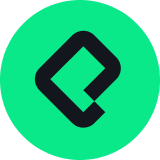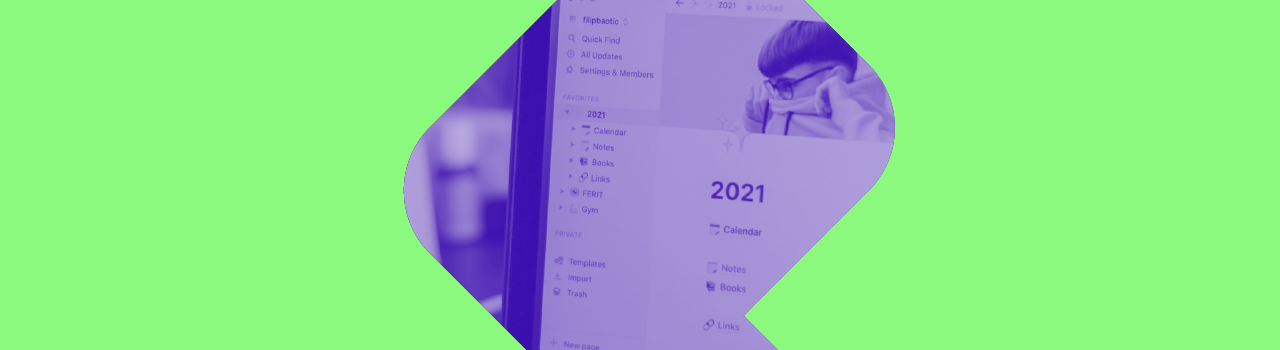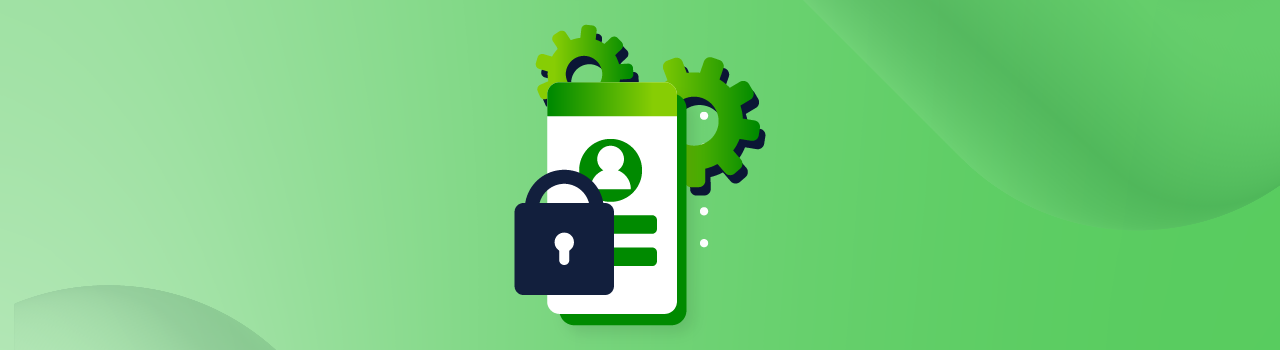Una de las novedades de la actualización de Power BI Desktop de julio de 2020 que más interés despertó fue la barra de herramientas externas. Power BI Desktop es capaz de detectar si ya has instalado alguna de las tres herramientas que existían desde hacia buen tiempo: DAX Studio, Tabular Editor y ALM Toolkit, y mostrarlas en la barra y también permite que otras aplicaciones extiendan dicha barra, con sus sus propios íconos. Desde entonces han ido apareciendo varias aplicaciones y pruebas de concepto hechas por la comunidad que se integran como una herramienta externa.
En este blog comento cómo funcionan las herramientas externas, describo algunas de ellas y hago una demostración de cómo incluir tú propio ícono en la barra de herramientas externas.
¿Cómo funcionan las herramientas externas?
A partir de la actualización de julio 2020 Power BI Desktop tiene una nueva opción en el menú: Herramientas Externas, donde hay una barra con íconos de aplicaciones. Al hacer clic en un ícono, se abrirá la aplicación y Power BI Desktop le indicará a la herramienta externa cómo conectarse al modelo de datos, de forma que la aplicación queda lista para trabajar con dicho modelo, sin ninguna intervención nuestra.
Antes de que esta opción existiese, cuando queríamos trabajar con una herramienta, por ejemplo, con DAX Studio, la abríamos y teníamos queindicarle qué conexión utilizar

El diagrama muestra cómo Power BI Desktop al ejecutar la herramienta externa le pasa dos parámetros, uno con la dirección del servidor y que incluye el puerto, y otro parámetro con el nombre de la base de datos del modelo. Con dicha información, la herramienta externa puede crear la conexión al modelo y trabajar con él, ya sea para extraer información o también para modificarlo. En el diagrama se utiliza la biblioteca TOM (Tabular Object Model) para acceder al modelo.
Para incluir una aplicación en la barra de herramientas externas hay que crear un fichero JSON en la carpeta C:\Program Files (x86)\Common Files\Microsoft Shared\Power BI Desktop\External Tools que tenga un nombre como <nombre de la herramienta>.pbitool.json y que debe contener:
-
Nombre de la herramienta
-
Descripción de la herramienta
-
Camino al fichero ejecutable de la herramienta
-
Parámetros del ejecutable, donde se pueden incluir los marcadores %server% y %database%
-
Ícono de la herramienta
Herramientas externas
-
Tabular Editor: Muestra todos los objetos del modelo tabular como las tablas, columnas, medidas, jerarquías y perspectivas, y permite modificarlos. Es particularmente útil para crear medidas en lotes utilizando scripts, lo que ahorra una cantidad considerable de tiempo cuando hay que crear muchas medidas similares. Entre sus muchos otros beneficios quiero destacar la posibilidad de crear grupos de medidas y definir perspectivas, y que se puede ejecutar desde la línea de comandos.
-
DAX Studio: Permite ejecutar consultas DAX en modelos tabulares y analizarlas para mejorar el rendimiento. Es muy útil para modificar las medidas del modelo de Power BI porque su editor DAX es mucho más potente que el de Power BI Desktop y además si tienes más de una pantalla puedes tener Power BI Desktop en una y DAX Studio en la otra lo que mejora mucho la productividad.
-
ALM Toolkit: Permite manejar el ciclo de vida de los modelos tabulares, por ejemplo, comparar el modelo de desarrollo con el de producción y actualizar los cambios en el de producción. O para copiar partes de un modelo hacia otro.
-
Integracion con Python y mucho mas…
Curso de Introducción a Business Intelligence con Power BI
COMPARTE ESTE ARTÍCULO Y MUESTRA LO QUE APRENDISTE